hoe toegang / enter BIOS van Windows 10 instellingen of Command Prompt
Basic Input Output System (BIOS) is de belangrijkste low-level software die is ingebed op het moederbord. De belangrijkste functie is het opstarten en configureren van de hardware van de computer. Het is vervangen door de Unified Extensible Firmware Interface (UEFI), in de nieuwste Windows, dat is een moderne software met snellere opstarttijden. betere beveiliging en ter ondersteuning van grotere capaciteit harde schijf, enz.
In het BIOS kunt u de manier waarop het systeem opstart wijzigen, U kunt de tijd en datum van het systeem wijzigen of hardwarecomponenten inschakelen. Er zijn twee eenvoudige manieren om BIOS/UEFI-instellingen in te voeren op Windows 10. Laten we eens kijken hoe BIOS in te voeren.
toegang tot BIOS via Windows-instellingen
een van de eenvoudige manieren om toegang te krijgen tot BIOS is via ‘Instellingen’ van Windows 10. Om toegang te krijgen, open ‘instellingen’ door te klikken op de knop start en klik vervolgens op het tandwiel icoon.
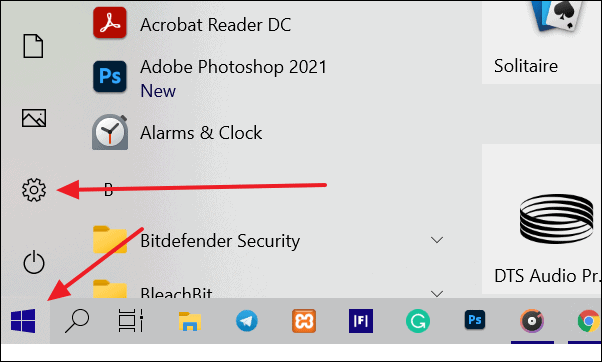
het opent Windows-instellingen. Daarin, klik op de ‘Update en veiligheid’ keuze.
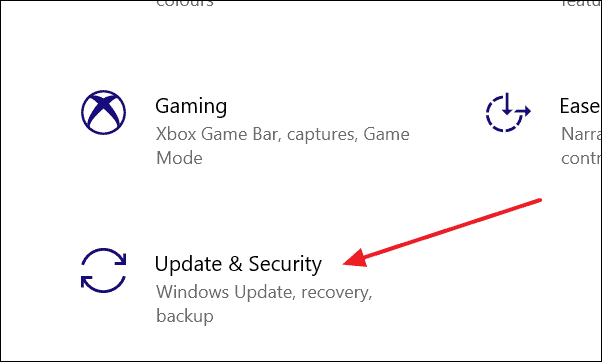
de Windows Update-instellingen worden geopend. Klik op de’ Recovery ‘ optie op het paneel aan de rechterkant.
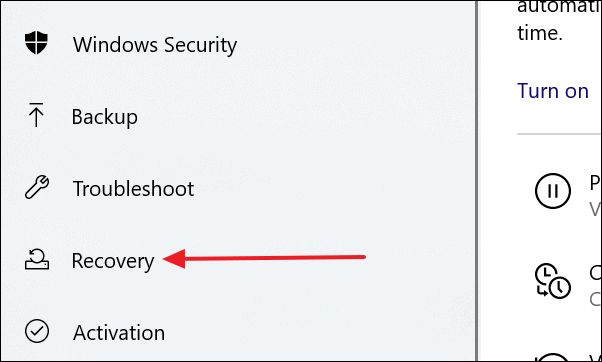
in herstelinstellingen, klik op de’ Nu opnieuw opstarten ‘knop in de’ geavanceerde start-up ‘ sectie.
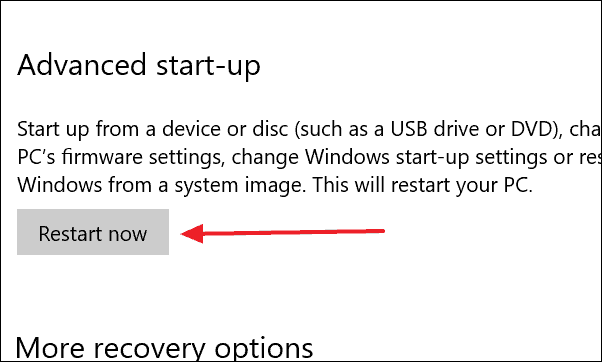
uw computer zal herstarten en tonen u een aantal opties zoals te zien in de afbeelding hieronder. Klik op de’ problemen oplossen ‘ keuze.
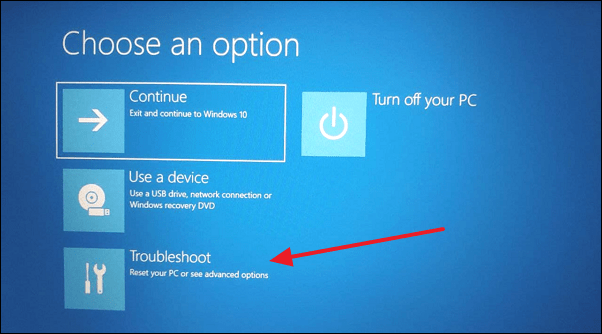
Klik in het scherm probleemoplossing op ‘Geavanceerde opties’.
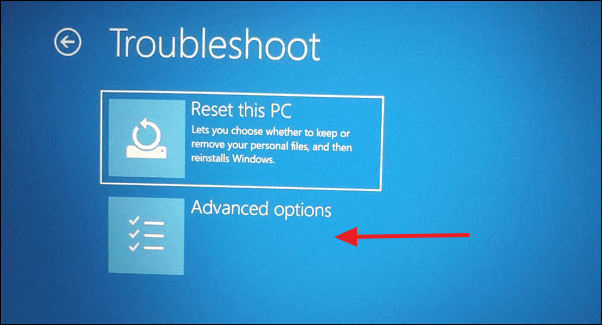
om BIOS in te voeren, klik op ‘UEFI Firmware-instellingen’ in het scherm Geavanceerde opties.

het zal u vragen om uw computer opnieuw op te starten. Klik op de’ herstart ‘ knop.

uw computer zal nu herstarten en u direct in BIOS-instellingen.
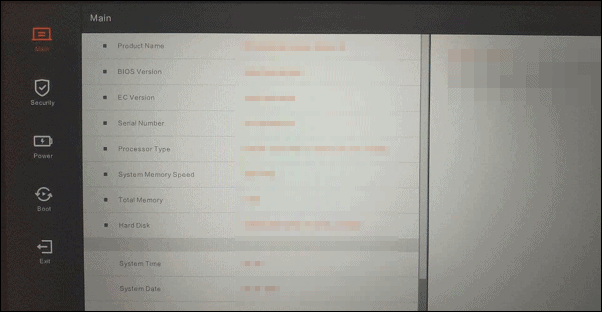
Als u de opdrachtprompt gebruikt om BIOS
in te voeren, kunt u ook toegang krijgen tot BIOS via de opdrachtprompt. Klik op de knop Start en typ ‘Command Prompt’. Het zal tonen ‘Command Prompt’ in de zoekresultaten. Selecteer de ‘Run as administrator’ optie uit uitgebreide opties in het menu Start.
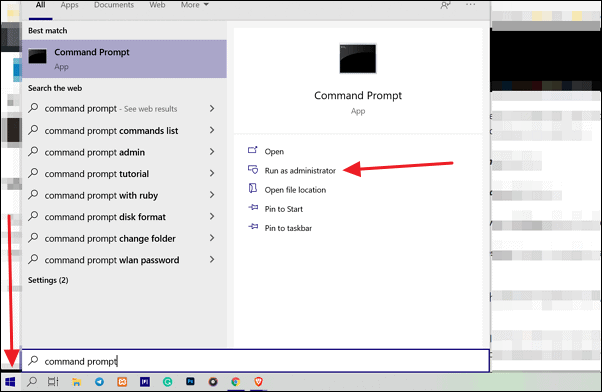
het zal een waarschuwing laten zien. Klik op ‘ Ja ‘ om verder te gaan.
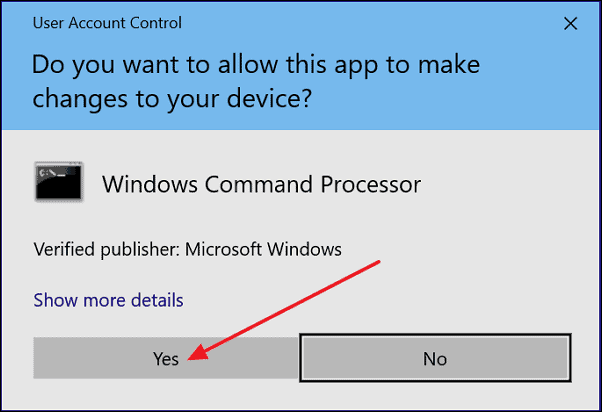
zodra het opdrachtpromptvenster geopend is, typt u het volgende commando en drukt u op Enter.
shutdown.exe /r /o
uw computer herstart en toont u enkele opties (zoals in de eerste methode) van waaruit u naar probleemoplossing → geavanceerde opties moet gaan, en klik vervolgens op de optie ‘UEFI Firmware Settings’. Het zal u vragen om uw computer opnieuw op te starten en wanneer u klikt op de ‘herstart’ knop, het zal u rechtstreeks naar BIOS.




